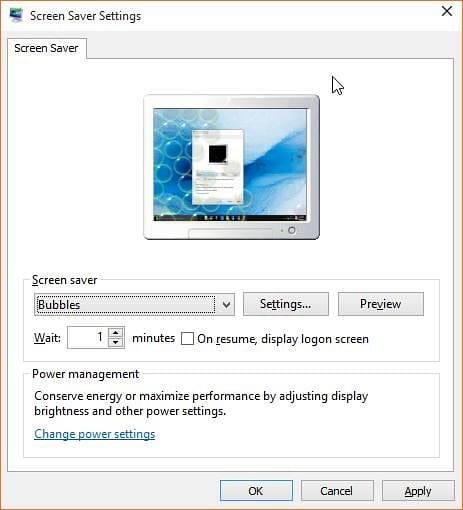Aller aux paramètres > Personnalisation > Verrouiller l'écran et sélectionnez Paramètres de l'économiseur d'écran. Dans la fenêtre Paramètres de l'économiseur d'écran, choisissez un économiseur d'écran dans la liste déroulante.
- Comment faire fonctionner mon économiseur d'écran sous Windows 10?
- Comment activer immédiatement mon économiseur d'écran?
- Comment démarrer manuellement mon économiseur d'écran dans Windows 10?
- Comment activer l'économiseur d'écran?
Comment faire fonctionner mon économiseur d'écran sous Windows 10?
Comment activer l'économiseur d'écran sur Windows 10?
- Appuyez sur la touche Windows + I > Personnalisation > Écran verrouillé.
- Ensuite, cliquez sur le lien Paramètres de l'économiseur d'écran.
- Sous «Écran de veille», cliquez sur le menu déroulant et sélectionnez l’économiseur d’écran que vous souhaitez utiliser.
Comment activer immédiatement mon économiseur d'écran?
Allez dans les préférences (accessibles à partir de l'icône de la barre d'état système), et choisissez l'option Auto SSaver On. Maintenant, utilisez WIN + L pour verrouiller votre ordinateur. L'économiseur d'écran devrait apparaître instantanément.
Comment démarrer manuellement mon économiseur d'écran dans Windows 10?
Réponses (29)
- Allez dans le dossier C: \ Windows \ System32 et triez par type de fichier.
- Recherchez le type de fichier de l'économiseur d'écran (. scr).
- Trouvez le fichier scrnsave. scr (vous pouvez choisir l'un des économiseurs d'écran).
- Faites un clic droit et sélectionnez envoyer à>bureau (créer un raccourci).
Comment activer l'économiseur d'écran?
Si vous souhaitez utiliser la fonction d'économiseur d'écran sur Windows 10, procédez comme suit:
- Ouvrir les paramètres.
- Cliquez sur Personnalisation.
- Cliquez sur l'écran de verrouillage.
- Cliquez sur le lien Paramètres de l'économiseur d'écran.
- Sous «Économiseur d'écran», utilisez le menu déroulant et sélectionnez l'économiseur d'écran que vous souhaitez utiliser.
 Naneedigital
Naneedigital